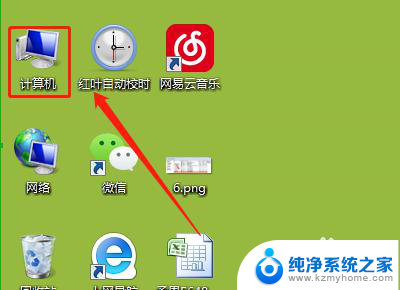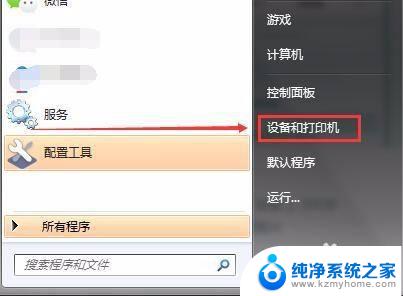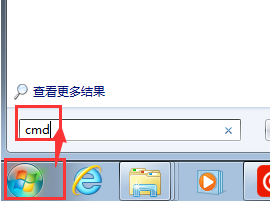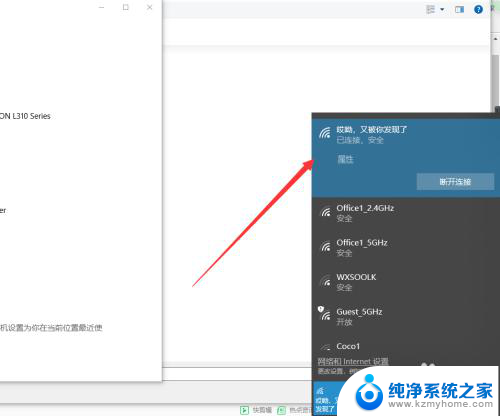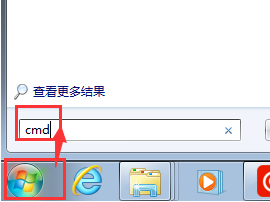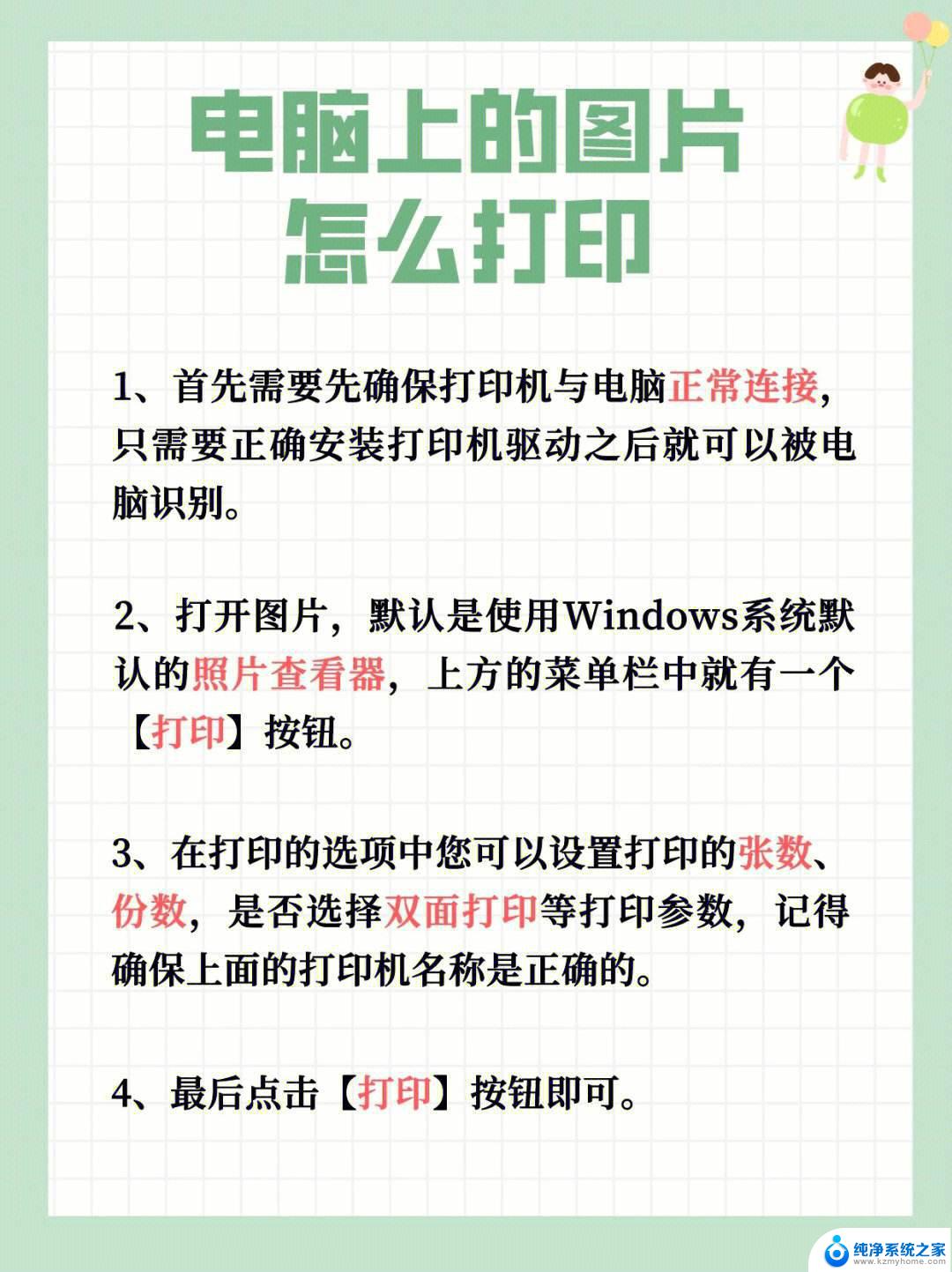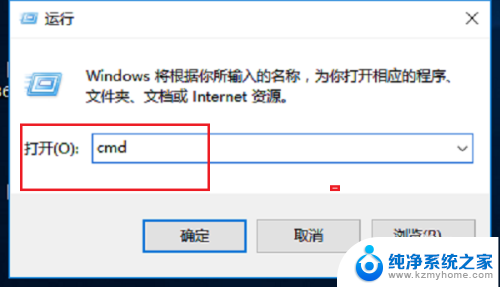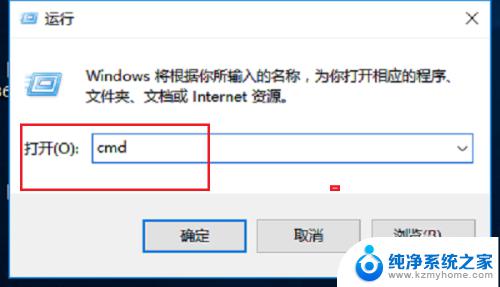怎么找电脑的打印机 如何查看电脑上的设备和打印机
更新时间:2024-01-30 14:56:38作者:yang
在当今信息化的时代,电脑和打印机已经成为我们日常工作和学习中不可或缺的设备,对于一些初学者来说,如何找到电脑上的打印机以及如何查看电脑上的设备和打印机可能会成为一项挑战。幸运的是我们可以通过一些简单的步骤来解决这些问题。本文将为大家详细介绍如何找到电脑上的打印机,并提供了一些查看电脑上设备和打印机的方法,希望能够帮助大家更好地掌握电脑和打印机的使用技巧。
具体步骤:
1.首先我们需要打开电脑,在电脑桌面上找到“计算机”图标。
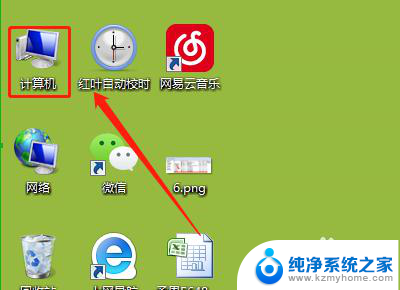
2.接下来我们使用鼠标左键双击此图标打开其页面,如下图所示。
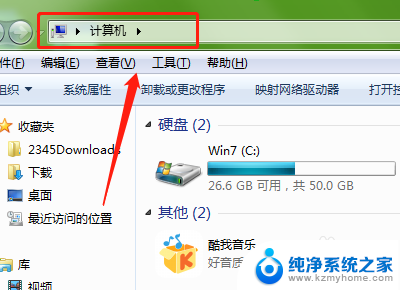
3.然后我们在此页面上方工具栏中找到“打开控制面板”选项并点击打开。
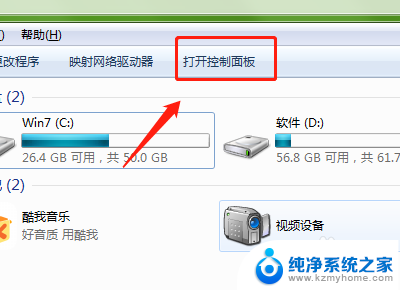
4.接着在打开的页面中找到硬件和声音下方的“查看设备和打印机”选项并点击。
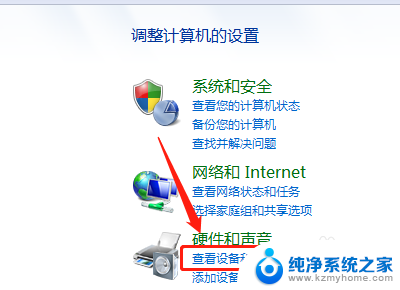
5.最后在此打开的页面中找到自己需要查看或者更改的选项点击即可。
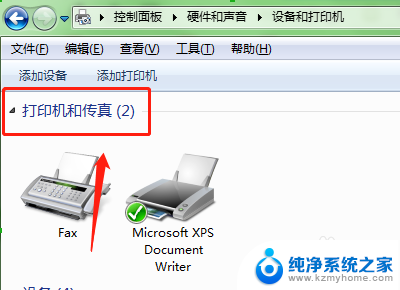
以上就是找电脑的打印机的全部内容了,如果还有不清楚的用户,可以参考一下小编的步骤进行操作,希望对大家有所帮助。